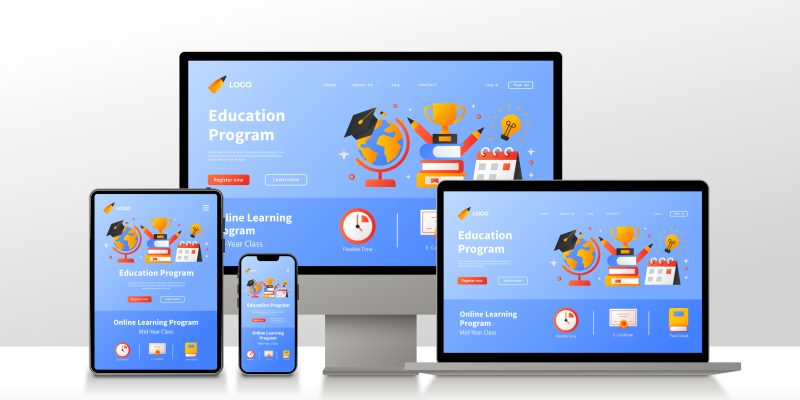Di dalam dunia web development, clone website atau salinan situs sering kali diperlukan untuk berbagai tujuan. Selain itu, proses menyalin sebuah situs dapat menjadi tugas yang cukup rumit, terutama jika Anda belum pernah melakukannya sebelumnya.
Namun, dengan panduan yang tepat, proses ini bisa menjadi cukup sederhana dan efisien. Nah, bagi Anda yang ingin menyalin situs website, mari simak caranya melalui ulasan berikut ini!
Apa Itu Clone Website?
Clone web adalah proses membuat salinan identik dari suatu situs yang sudah ada. Proses ini melibatkan penyalinan semua elemen situs web, termasuk file, database, struktur halaman, dan desain.
Hasil dari clone website ini adalah situs web baru, yang memiliki tampilan dan fungsionalitas sama dengan situs aslinya. Pada umumnya, salinan ini digunakan untuk berbagai tujuan, seperti pengembangan, testing, hingga backup,
Misalnya, sebuah perusahaan dapat menggunakan clone untuk memindahkan situs web ke server lain, atau untuk membuat salinan situs sebagai backup.
Baca Juga: 10 Cara Memilih Web Hosting Terbaik untuk Situs Web Anda
3 Cara Cloning Website WordPress
Apabila Anda ingin menyalin sebuah situs, berikut ini adalah panduan langkah demi langkah yang bisa diikuti dengan mudah.
A. Cara Cloning Website dengan Fitur Salin Website
Beberapa penyedia hosting biasanya menawarkan fitur salin langsung dari control panel mereka. Fitur ini memudahkan proses cloning, tanpa memerlukan pengetahuan teknis yang mendalam. Berikut adalah cara yang dapat Anda ikuti.
- Login ke cPanel dan cari fitur salin website atau kloning.
- Pilih domain atau situs yang ingin Anda clone.
- Tentukan lokasi di mana Anda ingin menyimpan salinan situs tersebut, baik di domain atau subdomain baru.
- Klik tombol untuk memulai proses clone website, dan tunggu hingga selesai. Biasanya, proses ini akan otomatis menyalin semua file dan database dari situs asli ke lokasi baru.
B. Cara Cloning Website WordPress Menggunakan Plugin
Menggunakan plugin adalah metode yang sangat populer dan mudah untuk menyalin situs WordPress. Ada beberapa plugin yang dapat Anda gunakan, seperti Duplicator, All-in-One WP Migration, dan UpdraftPlus. Berikut adalah langkah-langkahnya.
- Masuk ke dashboard WordPress Anda, kemudian pergi ke “Plugins” > “Add New”. Cari plugin cloning yang Anda pilih (misalnya, Duplicator) dan klik “Install Now”, lalu “Activate”.
- Setelah mengaktifkan plugin, ikuti instruksi untuk membuat paket clone website. Plugin ini biasanya akan membuat file zip berisi semua file situs dan database.
- Unduh file tersebut dan unggah ke server baru Anda menggunakan FTP atau metode unggahan lainnya.
- Akses file installer melalui browser dengan URL yang sesuai, dan ikuti instruksi untuk menyelesaikan proses instalasi.
Baca Juga: Cara Memasang Plugin WordPress Anti Gagal, Nomor 3 Wajib Tahu!
C. Cara Cloning Web secara Manual
Selain dua cara di atas, Anda juga bisa mencoba cara cloning website secara manual, dengan mengikuti langkah-langkah di bawah ini.
- Gunakan FTP untuk mengunduh semua file situs dari server lama Anda. Selain itu, gunakan phpMyAdmin untuk mengekspor database situs Anda ke file SQL.
- Setelah itu, unggah semua file situs ke server baru Anda. Pastikan Anda menempatkannya di direktori yang sesuai untuk clone website.
- Masuk ke phpMyAdmin di server baru Anda, lalu impor file SQL dari server lama.
- Buka file wp-config.php di server baru, kemudian perbarui detail database (nama database, username, dan password) agar sesuai dengan pengaturan di server baru.
Baca Juga: 5 Kelemahan Website Builder, Anda Wajib Tahu!
Sudah Tahu Apa Itu Clone Website dan Caranya?
Menyalin website merupakan salah satu langkah yang bisa Anda lakukan untuk kebutuhan tertentu, seperti backup dan testing. Ada tiga cara yang bisa Anda gunakan untuk mengkloning web, yakni menggunakan fitur salin, plugin, dan manual.
Di sisi lain, untuk memastikan situs WordPress Anda selalu aman dan berjalan lancar, layanan Cloud Hosting dari RackH adalah pilihan yang sempurna. Dengan layanan ini, Anda dapat menikmati berbagai fitur unggulan, seperti backup otomatis, pembaruan keamanan, dan dukungan teknis 24/7.
Dengan begitu, situs web Ada akan selalu dalam kondisi optimal, tanpa perlu khawatir tentang aspek teknis.